Votre bibliothèque iTunes est une base de données constituée de tous les fichiers multimédias (musiques, podcasts, films, etc.) que vous ajoutez dans iTunes. Pour sauvegarder correctement tous les fichiers, il faut les regrouper. Nous vous recommandons également de télécharger et sauvegarder localement tous vos achats antérieurs (musique, films, séries TV, etc.) et d’activer les téléchargements automatiques pour vos prochains achats. Veuillez désactivez l’option « Supprimer automatiquement les films et séries TV visionnés » dans le menu d’iTunes : Édition > Préférences > Avancées.
Dans cet article, découvrez comment :
- Consolider tous les fichiers de votre bibliothèque iTunes
- Sauvegarder la bibliothèque iTunes avec CopyTrans TuneSwift
- Restaurer votre bibliothèque iTunes
Consolider tous les fichiers de votre bibliothèque iTunes
-
Dans la barre des menus située en haut de la fenêtre iTunes, choisissez Fichier > Bibliothèque > Organiser la bibliothèque.
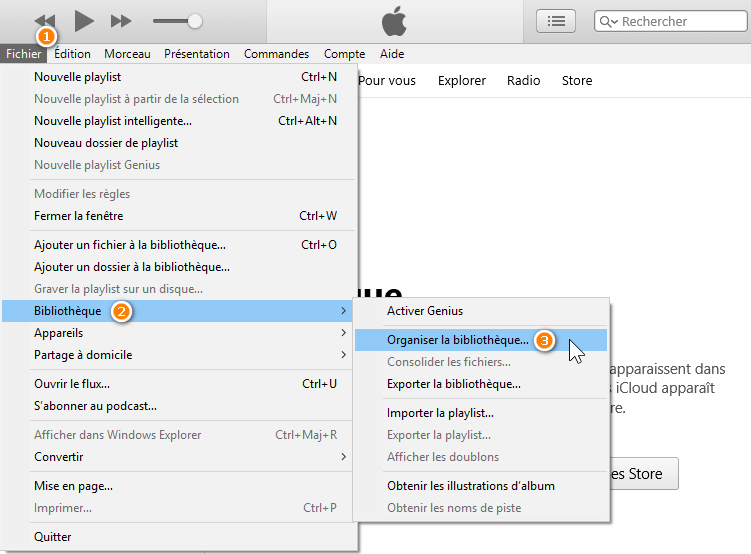
-
Cochez la case « Consolider les fichiers ».
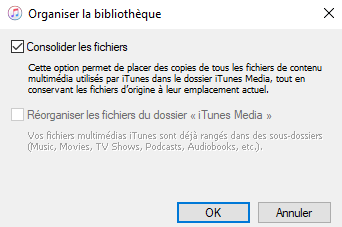
-
Cliquez sur OK.
La consolidation de votre bibliothèque crée une copie de tous les fichiers qui se trouvaient à l’extérieur de votre dossier iTunes Media et les ajoute à celui-ci. Une fois que vous êtes sûr que vous avez bien les copies de tous vos fichiers médias dans le dossier iTunes Media, vous pouvez supprimer les fichiers d’origine pour libérer de l’espace sur votre disque dur.
Sauvegarder la bibliothèque iTunes avec CopyTrans TuneSwift
- Pour commencer à utiliser CopyTrans TuneSwift, veuillez le télécharger en cliquant sur le bouton ci-dessous et l’installer :
- Lancez le logiciel et branchez votre iPhone au PC. Que faire si l’iPhone n’est pas détecté ?
- Choisissez l’option « Sauvegarder » dans le menu principal :
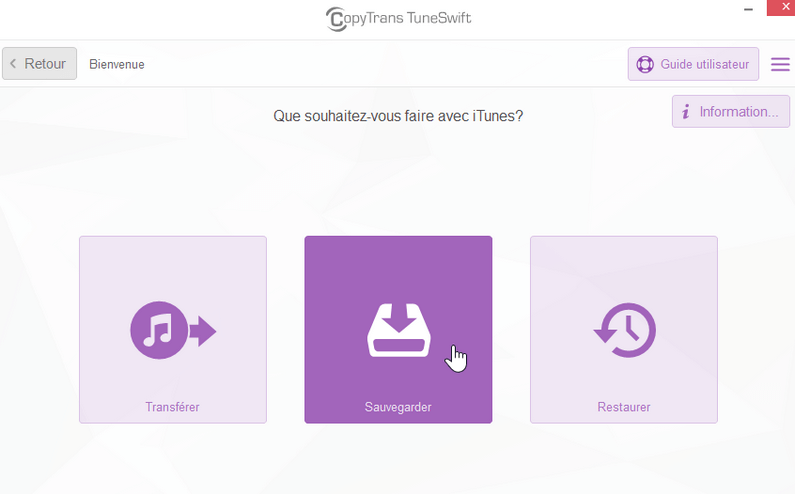
- Cliquez sur « Complète » pour faire une sauvegarde complète de la bibliothèque :
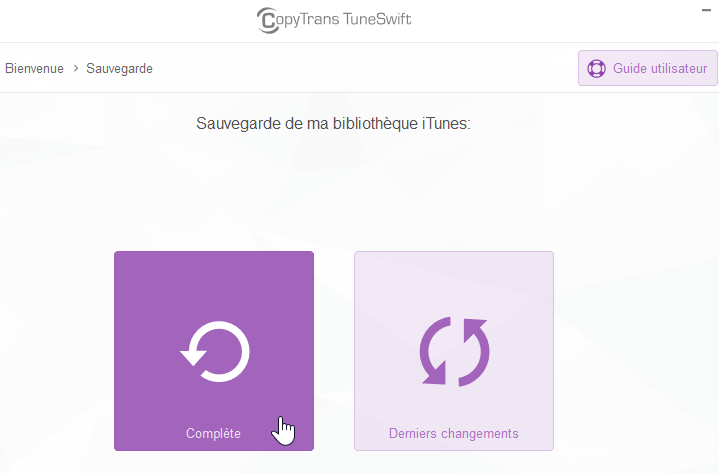
- Choisissez l’emplacement pour la sauvegarde et lancez la :
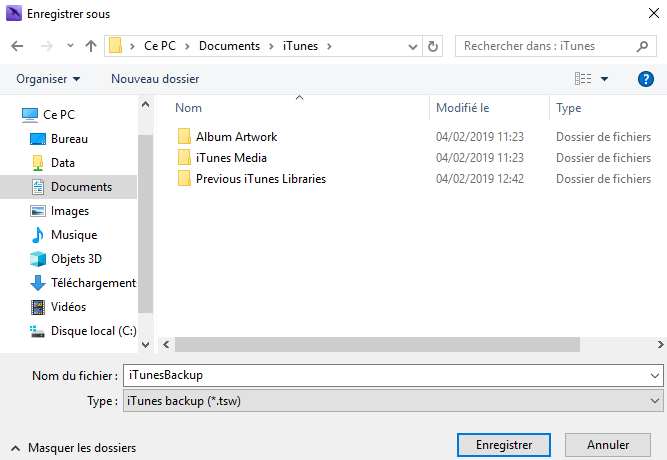
Télécharger CopyTrans TuneSwift
Dès que la sauvegarde est terminée, vous pouvez transférer le fichier iTunesBackup.tsw sur un autre ordinateur ou un disque dur externe.
Restaurer votre bibliothèque iTunes
- Ouvrez CopyTrans TuneSwift et cliquez sur « Restaurer » :
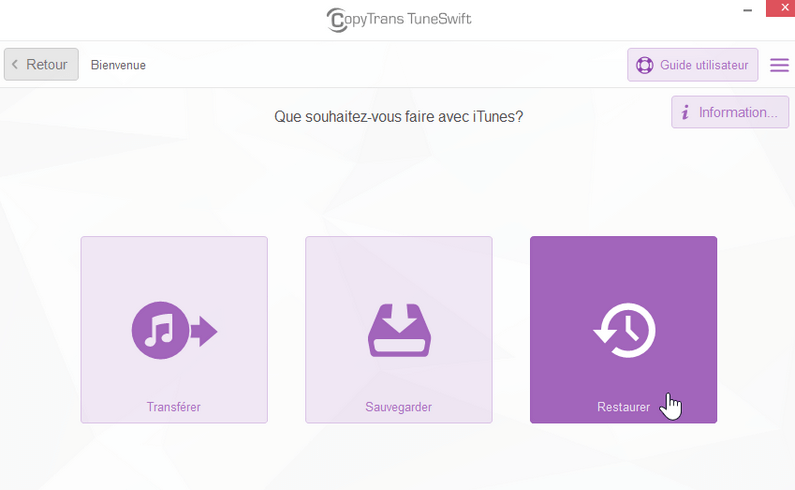
- Dans la fenêtre qui s’ouvre il vous sera demandé de localiser votre sauvegarde précédente. La sauvegarde a été enregistrée dans un ou plusieurs fichiers tsw, en fonction de la taille de votre bibliothèque. Important: si vous avez plusieurs fichiers tsw, choisissez le tout premier: iTunesBackup.tsw.
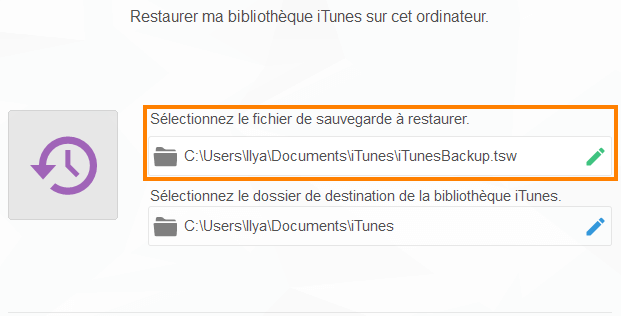
- Ensuite, vous pouvez modifier l’emplacement par défaut de votre bibliothèque iTunes si vous le souhaitez. Vous pouvez également le faire plus tard en utilisant la fonction « Transférer » de CopyTrans TuneSwift. Lorsque vous êtes prêt, cliquez sur «Démarrer la restauration».
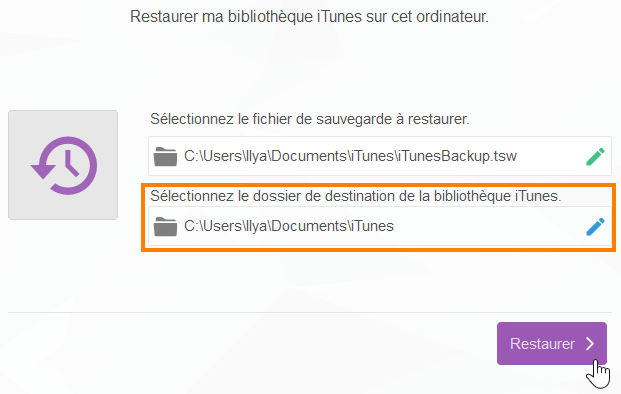
- Le programme vous demandera de valider la sauvegarde. Il est important de le faire pour vous rassurer que la bibliothèque ne soit pas corrompue.
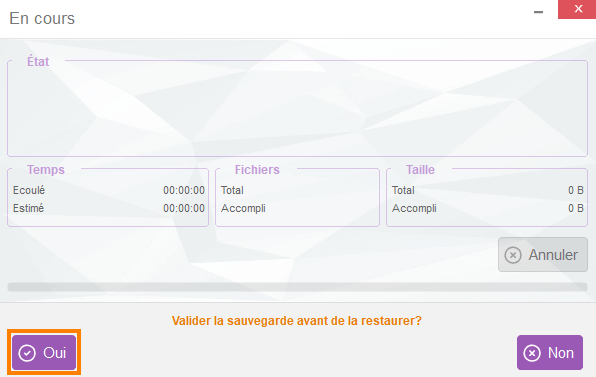
- À la fin de la restauration, CopyTrans TuneSwift se ferme automatiquement, et iTunes s’ouvre pour que vous puissiez vérifier que toute votre bibliothèque soit bien restaurée.